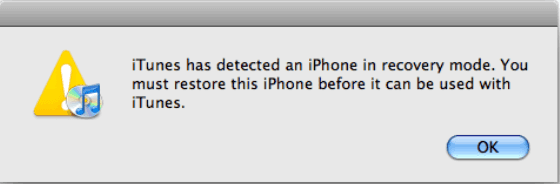iPhone 8/8 Plus/iPhone X zit vast in herstelmodus, hoe te herstellen?
Het lijkt erop dat het niet langer een nieuw probleem is dat iPhone-gebruikers hun iPhone gemakkelijk in de herstelmodus kunnen laten vastlopen vanwege een iOS-upgrade, downgrade, fabrieksreset of andere redenen.
Dit probleem kan zich ook voordoen bij de nieuwe iPhone 8, iPhone 8 Plus/iPhone X/iPhone 11. Dus wat gaat u doen als uw iPhone 8/8 Plus/X/11 vastloopt in de herstelmodus? En hoe zit het met de iOS-gegevens? Hoe repareer je de iPhone vast in de herstelmodus zonder gegevens te verliezen? Hieronder vindt u twee betrouwbare methoden om de iPhone 8/8 Plus/X/11 effectief te herstellen vanuit de herstelmodus en u kunt een van de aangeboden methoden volgen om uw iPhone nu uit dit probleem te halen.
Deel 1. Herstel iPhone 8/8 Plus/iPhone X vast in herstelmodus
Het maakt niet uit hoe je je iPhone in de herstelmodus hebt gekregen, je kunt een van de onderstaande methoden volgen om je iPhone 8, iPhone8 Plus, iPhone X of iPhone 11 nu uit dit probleem te herstellen:
Methode 1. Herstel vastgelopen iPhone 8/8 Plus/iPhone X vanuit de herstelmodus zonder pc te gebruiken
1. Schakel iPhone 8/8 Plus/X/11 in;
2. Druk 10 seconden op de digitale Home + Power- knop op iPhone 8/8 Plus/X/11 en laat de knoppen los totdat het scherm wordt uitgeschakeld;
3. Houd de digitale Home + Power- knop opnieuw 8 seconden ingedrukt totdat je het Apple-logo ziet en laat ze vervolgens los nadat het iPhone-scherm is uitgeschakeld;
4. Druk 20 seconden op de digitale Home + Power- knop, laat de Power los en houd de digitale Home -knop 8 seconden ingedrukt;
5. 20 seconden later laat je de digitale Home -knop los en je iPhone 8/8 Plus/X/11 zal weer normaal worden geladen.
Opmerking: als deze methode niet werkt, hoeft u zich geen zorgen te maken. Volg gewoon methode 2 om dit probleem nu meteen op te lossen.
Methode 2. Gebruik iTunes om iPhone 8/8 Plus/iPhone X vast te zetten in herstelmodusfout
1. Update iTunes naar de nieuwste versie:
Open iTunes > klik op Help > Selecteer Controleren op updates ;
Dan wordt iTunes geüpgraded naar de nieuwste versie;
2. Sluit iPhone 8/8 Plus/iPhone X/11 aan op uw laptop/pc met iTunes geopend;
3. Houd de digitale Home -knop en de Sleep/Wake -knop tegelijkertijd ingedrukt;
4. Er verschijnt een bericht dat uw iPhone zich in de herstelmodus bevindt en moet worden hersteld en klik op OK ;
![Herstel iPhone 8/8 Plus/iPhone X vanuit de herstelmodus.]()
4. Klik op je iPhone 8/8 Plus/iPhone X/11 (in het iTunes-venster) langs de hoofdwerkbalk > Ga naar Samenvatting ;
5. Selecteer de optie Herstellen > volg de aanwijzingen in iTunes om een back-up van uw iPhone-instellingen te maken;
6. Herstel de iPhone terug naar de vorige instellingen.
Nu u uw iPhone 8, iPhone8 Plus, iPhone X of iPhone 11 weer kunt gebruiken.
Maak je geen zorgen als je wat gegevens bent kwijtgeraakt die op iPhone 8/8 Plus/iPhone X/11 zijn opgeslagen tijdens het herstellen van de telefoon vanuit de herstelmodus. Volg gewoon de aangeboden oplossing in deel 2 en laat de beste iOS-software voor gegevensherstel u helpen.
Deel 2. Herstel verloren gegevens van de iPhone nadat de fix vastzit in de herstelmodus
Na het herstellen van iPhone 8, iPhone 8 Plus, iPhone X of iPhone 11 vanuit het probleem met de herstelmodus, kunt u ontspannen als u merkt dat sommige opgeslagen bestanden, foto's of documenten op uw iPhone zijn verdwenen! Professionele iOS-software voor gegevensherstel helpt u effectief verloren gegevens op iPhone 8/8 Plus/iPhone X/11 te herstellen met eenvoudige 3 stappen.
Download en installeer deze software gewoon gratis om u te helpen verloren iPhone 8/8 Plus / iPhone X/11-gegevens te herstellen nadat de fix is vastgelopen in de herstelmodusfout met de onderstaande stappen nu:
Stap 1. Verbind de iPhone met uw pc
Start EaseUS MobiSaver. Klik op "Herstellen van iOS-apparaat" aan de linkerkant en klik op "Start".
Stap 2. Scannen op verloren iPhone-gegevens
EaseUS MobiSaver scant automatisch iPhone/iPad/iPod en vindt huidige gegevens en zelfs verloren gegevens voor u. Wacht gewoon tot de scan is voltooid.
Stap 3. Klik op de knop "Herstellen"
U kunt de verloren gegevens kiezen, zoals uw foto's, video's, contacten, sms, notities, voicemails en andere bestanden die u wilt herstellen en deze gegevens op een andere locatie opslaan.
Hierna kunt u alle herstelde iOS-gegevens terug importeren naar uw iPhone 8/8 Plus/iPhone X/11 en ze weer blijven gebruiken.
![EaseUS Data Recovery Wizard]()
![EaseUS Data Recovery Wizard for Mac]()
![EaseUS Partition Manager Pro]()
![EaseYS Partition Manager Server]()
![EaseUS Todo Backup Workstation]()
![EaseUS Todo Backup Advanced Server]()